怎么在电脑上导出微信聊天记录 电脑版微信聊天记录如何导出到电脑
在日常生活中,我们经常会使用微信来与朋友、家人进行聊天,有时候我们可能需要将这些聊天记录导出到电脑上进行保存或备份。怎么在电脑上导出微信聊天记录呢?在电脑版微信中,我们可以通过简单的操作将聊天记录导出到电脑上,方便我们随时查阅或分享。接下来让我们一起来了解一下具体的操作步骤吧。
操作方法:
1.首先打开电脑版微信并登录。
如果没有电脑版微信软件,可以直接到软件库或者浏览器下载。
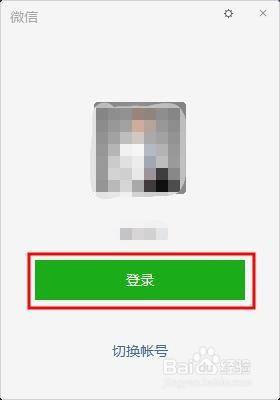
2.登录后找到微信左下角的设置,标识是三条杠。然后点击该标识,会弹出备份和修复。

3.点击后会弹出相关界面,注意这里有两种将聊天记录保存的方式。
第一种是点击左侧的备份记录至电脑,不过点击后会要求在手机确认,只有手机确认后才能备份。
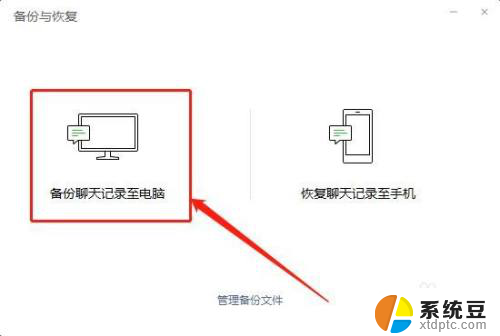
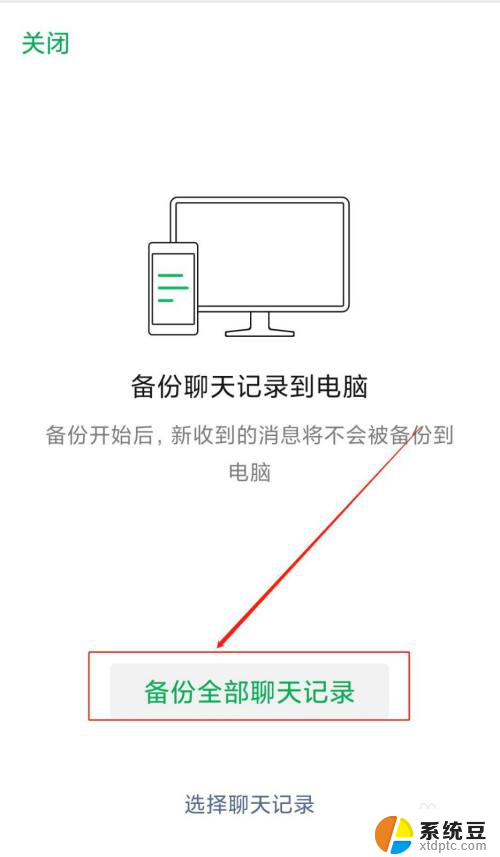
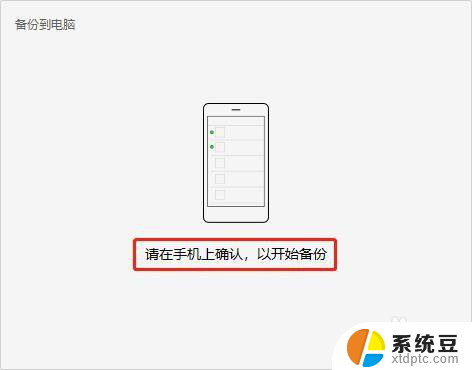
4.手机确认后,电脑和手机版微信界面,会同步显示备份进度。
需要注意,在备份阶段不能断网,否则会备份中断。
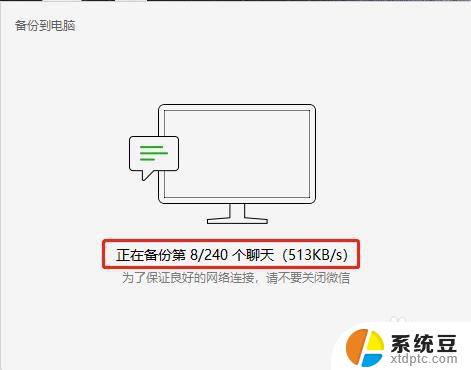
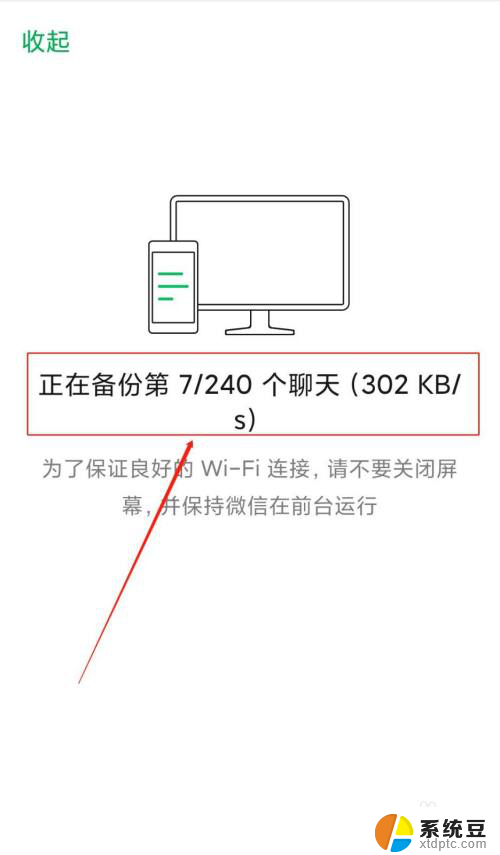
5.第二种就是选择恢复聊天记录到手机,这也是一种导出微信记录的方式。这样手机也可以保存聊天记录。
特别注意:我们可以选择某个账户或群聊进行备份保存,也可以选择某个时间段进行备份。甚至可以选择仅恢复文字。
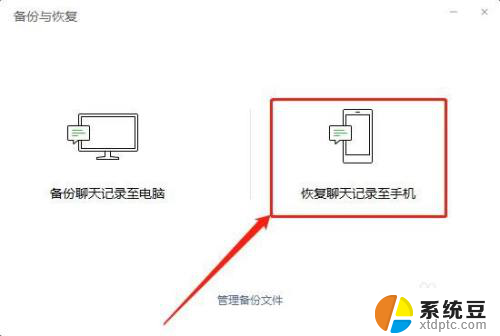
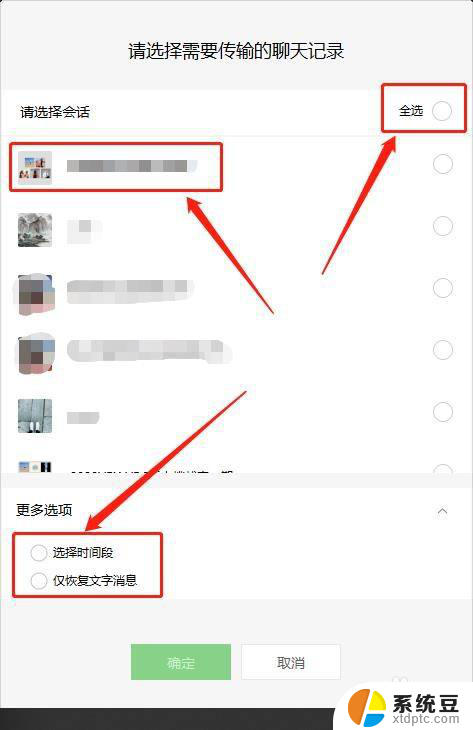
6.然后开始保存已经备份的聊天记录。
回到刚才的备份与恢复界面,然后点击管理备份文件。会跳到备份储存位置目录,复制这个目录地址。
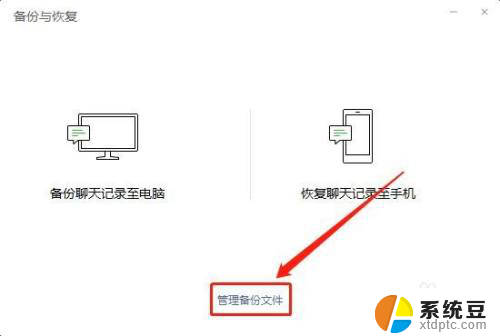
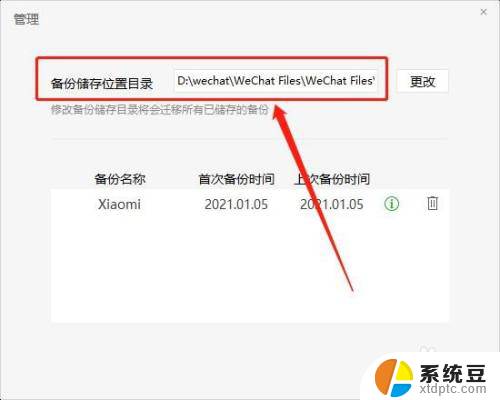
7.将上一步复制的目录地址,粘贴到图示位置,然后回车即可。

8.最后,我们将电脑版微信的聊天记录进行了备份和保存,防止了重要文件和信息的丢失。

以上就是如何在电脑上导出微信聊天记录的全部内容,如果您遇到这种情况,可以按照本文提供的方法来解决,希望对大家有所帮助。
怎么在电脑上导出微信聊天记录 电脑版微信聊天记录如何导出到电脑相关教程
- 电脑微信怎么看聊天记录 微信电脑版如何找到聊天记录
- 怎么把微信手机聊天记录传到电脑上 如何将手机上的微信聊天记录备份到电脑
- 电脑里的微信聊天记录怎么删除 如何在电脑上删除微信聊天记录
- 电脑上的微信聊天记录在哪个文件夹 如何在电脑上查看微信聊天记录
- 电脑上微信卸载了 聊天记录还能找回来吗 电脑微信聊天记录丢失后怎么找回
- 电脑微信怎么彻底删除聊天记录 如何彻底清除电脑中微信的聊天记录
- 微信聊天记录在电脑哪里存储 微信电脑版聊天记录保存路径
- 微信聊天记录怎么截屏长图 微信中截取聊天记录长图方法
- 电脑查找微信聊天记录在哪个文件夹 微信电脑版如何查看聊天记录
- 电脑微信聊天文件在哪 电脑版微信聊天记录存放在哪个文件夹
- 美版iphone12pro和国版有什么区别 iphone12pro美版和国行的配置差异
- 怎么关闭百度的无痕浏览 取消百度浏览器无痕浏览的方法
- 查询连接的wifi密码 电脑上查看WIFI密码步骤
- qq输入法符号怎么打 QQ拼音输入法如何打出颜文字
- 电脑屏幕如何锁屏快捷键 电脑锁屏的快捷键是什么
- 打印机脱机如何解决 打印机脱机显示怎么办
电脑教程推荐